Win10下怎么查看显卡是否支持Driectx12?查询方法分享
时间:2017-04-06 来源:互联网 浏览量:
Win10系统支持Dx 12已经是人尽皆知的事情了,这可以让很多游戏性能更出色,不过很多朋友不知道自己的显卡是否支持DirectX12那么下面小编要分享的就是查看显卡是否支持Driectx12的方法了。
具体方法如下:
1、在Win10下按下键盘上的快捷键Win+R组合键;在打开的运行对话框中输入Dxdiag命令,然后点击“确定”按钮;
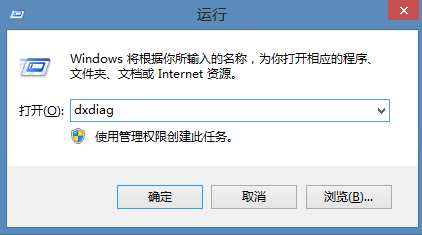
3、这时就会打开DirectX诊断工具,右下角会显示其诊断的进程;
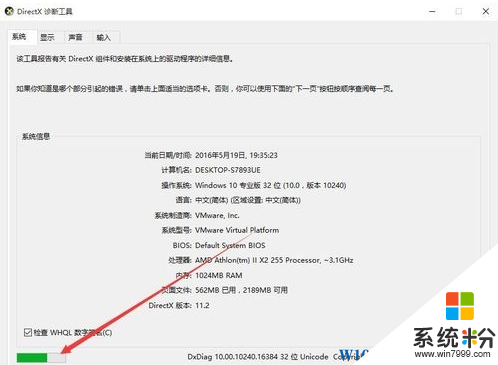
4、一会诊断完成后,我们点击上面的“显示”标签;
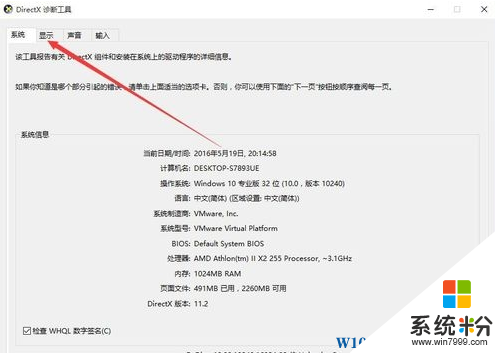
5、在这里就可以查看到显卡的一些信息,我们查看右下角的功能级别与驱动程序模型,如果你的显卡支持DX12的话,其功能级别为12,下面的驱动程序模型为WDDM2,如果不是的话,就说明你的显卡不支持DX12。
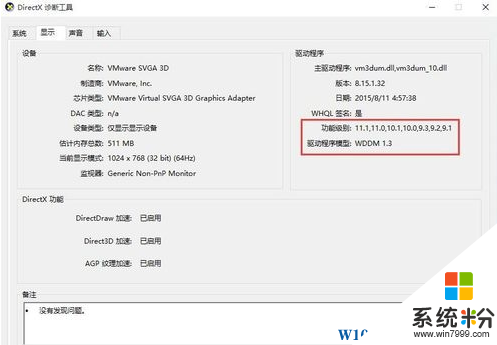
以上就是系统粉小编为大家介绍的Windows10系统查看显卡是否支持DX12的方法了。
我要分享:
相关教程
- ·Win10系统如何查看显卡是否支持DirectX 12?
- ·怎么查windows10是否激活 查看Win10是否已经激活成功
- ·查看是否激活win10 如何查看Windows 10是否已激活
- ·windows查看是否激活 如何查看Win10是否激活状态
- ·Win10系统怎么查看显卡显存大小 Win10系统查看显卡显存大小的方法
- ·如何验证Win10是否正版?查看windows10是否正版的方法!
- ·桌面文件放在d盘 Win10系统电脑怎么将所有桌面文件都保存到D盘
- ·管理员账户怎么登陆 Win10系统如何登录管理员账户
- ·电脑盖上后黑屏不能唤醒怎么办 win10黑屏睡眠后无法唤醒怎么办
- ·电脑上如何查看显卡配置 win10怎么查看电脑显卡配置
win10系统教程推荐
- 1 电脑快捷搜索键是哪个 win10搜索功能的快捷键是什么
- 2 win10系统老是卡死 win10电脑突然卡死怎么办
- 3 w10怎么进入bios界面快捷键 开机按什么键可以进入win10的bios
- 4电脑桌面图标变大怎么恢复正常 WIN10桌面图标突然变大了怎么办
- 5电脑简繁体转换快捷键 Win10自带输入法简繁体切换快捷键修改方法
- 6电脑怎么修复dns Win10 DNS设置异常怎么修复
- 7windows10激活wifi Win10如何连接wifi上网
- 8windows10儿童模式 Win10电脑的儿童模式设置步骤
- 9电脑定时开关机在哪里取消 win10怎么取消定时关机
- 10可以放在电脑桌面的备忘录 win10如何在桌面上放置备忘录
win10系统热门教程
- 1 Win10禁止远程控制的设置方法!
- 2 Win10 Edge浏览器怎么查看或删除历史浏览记录?
- 3 win10 sogouExe无法删除该怎么办?彻底删除sogouexe.exe的方法
- 4Win10系统Chkdsk磁盘修复工具新增命令!
- 5win10设置iis局域网无法访问怎么办【图文教程】
- 6win10玩游戏无法全屏该怎么办?
- 7WIN10下搜狗输入法CTRL+空格不能切换中英文解决方法
- 8Win10周年更新后WIN+L锁屏黑屏,正常锁屏或睡眠后密码输入无效的解决方法
- 9Win10怎么安装CAD2007?Win10安装AutoCAD2007成功运行的方法
- 10win10自带的截图工具快捷键 如何在win10设置截图工具的快捷键
最新win10教程
- 1 桌面文件放在d盘 Win10系统电脑怎么将所有桌面文件都保存到D盘
- 2 管理员账户怎么登陆 Win10系统如何登录管理员账户
- 3 电脑盖上后黑屏不能唤醒怎么办 win10黑屏睡眠后无法唤醒怎么办
- 4电脑上如何查看显卡配置 win10怎么查看电脑显卡配置
- 5电脑的网络在哪里打开 Win10网络发现设置在哪里
- 6怎么卸载电脑上的五笔输入法 Win10怎么关闭五笔输入法
- 7苹果笔记本做了win10系统,怎样恢复原系统 苹果电脑装了windows系统怎么办
- 8电脑快捷搜索键是哪个 win10搜索功能的快捷键是什么
- 9win10 锁屏 壁纸 win10锁屏壁纸设置技巧
- 10win10系统老是卡死 win10电脑突然卡死怎么办
